Unity开发AR
需要引入第三方的SDK:
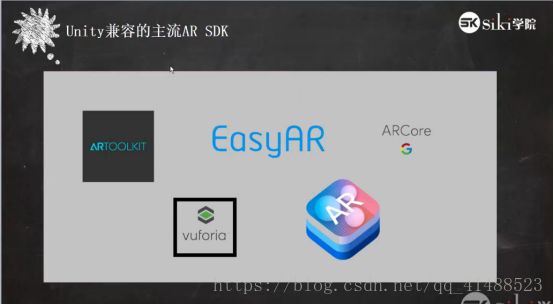
Lesson 2:
GameObject->Vuforia->AR Carema 第一次会提示导入信息。
进入官网,点击develope ->GetDevelopeKey->输入项目名字。注册可以使用这个Vuforia的许可。注册成功后得到一串文本信息,复制。
现在的AR Carema还有警告不能正常使用
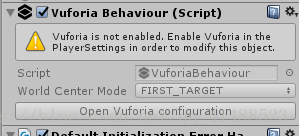
进入:File->Build Settings->Player Settings->XT Settings->勾选Vuforia Augement Reality Sup
勾选好了之后点击Open Vuforia configuration

把自己复制的密钥粘贴在Add License Key 一行就行
网址:https://developer.vuforia.com/targetmanager/licenseManager/licenseListing
Lesson3:
Introduce AR Carema:
Carema Behavior:World Center Modes:世界中心坐标有四个选择
Open Vuforia configuration
Carema Direction:电脑默认是Back,手机有两个摄像头,所以都能用,电脑Front摄像头无法显示,因为没有
Lesson4:
Databases:数据库,将图片上传到Vuforia数据库上,他会给你一个包,用这个包来进行操作

特征点:尖锐可辨,轮廓分明的地方
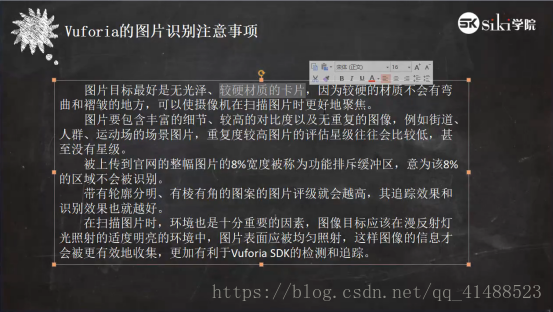
Lesson5:上传图片到Vuforia官网
1. 打开官网:https://developer.vuforia.com/
2. Develope->Target Manager->Add DataBase->输入名字->Type:Device
3. 点击数据库名字->Add Target->Type:Single Image->Width:1(图片大小不能大于2mb,大了用ps压缩)
4. 添加图片后点击Status获得评分,勾选Target Name,点击Download->选择Unity Editor->保存后会的到一个unity包
5. 包内包含两个文件,Editor内包含了数据库,StreamingAsset中包含了配置文件
6. Vuforia->Image->选择数据库
7. 在相机中勾选数据库,设置活跃
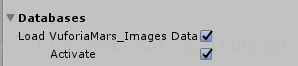
至此,完成图片识别功能
Lesson6:
Image Target介绍:
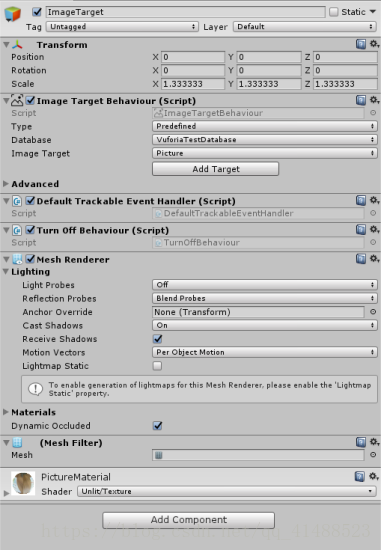
第一个组件:设置数据库
第三个组件:销毁Mesh Renderer和Mesh Filter,以让物体ImageTarget不在显示,是直接Destroy掉(无法直接打开)
第二个组件:
有五个方法,最后两个:OnTrackingFound()和OnTrackingLost(),找到和丢失该物体和其所有子物体的Renderer Collider Canvas 组件
倒数第三个:OnTrackableStateChanged():追踪当前状态改变的时候,负责调用最后两个方法,当当前状态和新状态有区别时调用方法
倒数第二个:start方法,把OnTrackableStateChanged()注册在委托上
倒数第一个:protected TrackableBehaviour mTrackableBehaviour;只是声明了追踪对象
在实际开发中,我们需要改变的就是这个组件的后三个方法
























 1347
1347

 被折叠的 条评论
为什么被折叠?
被折叠的 条评论
为什么被折叠?








